
Szukasz aktualizacji dla swojego OnePlus 7 Pro? Nie szukaj dalej! W tym artykule znajdziesz wszystkie informacje potrzebne do aktualizacji urządzenia i korzystania z najnowszych ulepszeń i funkcji.
OnePlus 7 Pro jest jednym z najpopularniejszych i najbardziej zaawansowanych urządzeń na rynku i zawsze otrzymuje aktualizacje, które poprawiają jego wydajność i komfort użytkowania. A co najważniejsze, aktualizacja jest bardzo łatwa i szybka.
W tym artykule pokażemy krok po kroku, jak pobrać i zainstalować najnowszą aktualizację dla OnePlus 7 Pro, a także kilka zaleceń, jak upewnić się, że wszystko zostało wykonane poprawnie. Ponadto zaoferujemy Ci również informacje o ulepszeniach i nowych funkcjach, które niesie ze sobą ta aktualizacja.
Nie czekaj dłużej, aby zdobyć najnowszą aktualizację OnePlus 7 Pro. Czytaj dalej i dowiedz się, jak łatwo i szybko zaktualizować swoje urządzenie!
Jak zaktualizować OnePlus 7 Pro do najnowszej wersji oprogramowania
Aktualizacja oprogramowania OnePlus 7 Pro jest ważna, aby poprawić jego wydajność i rozwiązać problemy z bezpieczeństwem. Wykonaj poniższe czynności, aby upewnić się, że Twoje urządzenie jest aktualne:
Sprawdź aktualną wersję oprogramowania
Przed aktualizacją upewnij się, że Twój OnePlus 7 Pro nie ma już najnowszej wersji oprogramowania. Przejdź do Ustawienia > System > Aktualizacje systemu i sprawdź, czy aktualizacja jest dostępna. Jeśli masz już najnowszą wersję, nie musisz aktualizować.
Pobierz i zainstaluj aktualizację
Jeśli dostępna jest aktualizacja, pobierz i zainstaluj oprogramowanie. Upewnij się, że masz stabilne połączenie internetowe, naładuj urządzenie i wykonaj kopię zapasową danych przed aktualizacją. Przejdź do opcji Ustawienia > System > Aktualizacje systemu i postępuj zgodnie z instrukcjami wyświetlanymi na ekranie, aby pobrać i zainstalować aktualizację.
Typowe problemy podczas aktualizacji OnePlus 7 Pro i jak je naprawić

Problem z baterią i przegrzaniem
Po aktualizacji OnePlus 7 Pro niektórzy użytkownicy doświadczyli problemów z baterią i przegrzania. Jeśli tak jest w Twoim przypadku, możesz go rozwiązać, postępując zgodnie z tymi wskazówkami. Przede wszystkim upewnij się, że bateria jest w pełni naładowana przed aktualizacją oprogramowania. Możesz także spróbować ponownie uruchomić urządzenie lub zamknąć aplikacje, których nie używasz, aby zmniejszyć obciążenie baterii. Jeśli problem będzie się powtarzał, rozważ przywrócenie ustawień fabrycznych, aby naprawić potencjalne konflikty oprogramowania.
Problemy z łącznością i Wi-Fi
Innym częstym problemem podczas aktualizacji OnePlus 7 Pro jest utrata łączności i problemy z Wi-Fi. Jeśli tak się stanie, spróbuj ponownie uruchomić urządzenie lub wyłączyć i ponownie włączyć Wi-Fi. Możesz także spróbować zapomnieć i ponownie połączyć się z siecią Wi-Fi, jeśli nadal występują problemy. Jeśli to nie rozwiąże problemu, spróbuj tymczasowo wyłączyć wszystkie aplikacje, które mogą korzystać z Wi-Fi w tle.
Problemy z aplikacjami
Po aktualizacji oprogramowania niektóre aplikacje mogą nie działać poprawnie lub nawet całkowicie przestać działać. Jeśli tak się stanie, spróbuj zaktualizować problematyczne aplikacje do najnowszej wersji dostępnej w Sklepie Play. Jeśli to nie rozwiąże problemu, spróbuj wyczyścić pamięć podręczną i dane danej aplikacji w ustawieniach telefonu. Jeśli nadal nie działa, spróbuj odinstalować i ponownie zainstalować aplikację.
Nowości i ulepszenia zawarte w najnowszej aktualizacji OnePlus 7 Pro

Ulepszenia aparatu: Najnowsza aktualizacja zawiera znaczną poprawę jakości obrazu i stabilności aparatu OnePlus 7 Pro. Poprawiono dokładność autofokusa, dodano nowe ręczne ustawienia ekspozycji i ulepszone filtry obrazu.
Ulepszenia baterii: Wprowadzono ulepszenia w zarządzaniu energią OnePlus 7 Pro, co skutkuje dłuższą żywotnością baterii. Dodatkowo dodano zoptymalizowaną opcję ładowania, która skraca czas ładowania i wydłuża żywotność baterii.
Ulepszenia systemu operacyjnego: Najnowsza aktualizacja OnePlus 7 Pro zawiera również ulepszenia OxygenOS, systemu operacyjnego OnePlus. Poprawki błędów oraz ogólna wydajność i stabilność systemu zostały ulepszone.
Ulepszenia trybu gry: Użytkownicy OnePlus 7 Pro mogą teraz cieszyć się jeszcze lepszymi wrażeniami z gry dzięki ulepszeniom trybu gry. Poprawiono stabilność i wydajność systemu podczas grania, co skutkowało krótszym czasem ładowania i lepszym ogólnym doświadczeniem w grach.
Jak wykonać kopię zapasową przed aktualizacją OnePlus 7 Pro

Zawsze zaleca się wykonanie kopii zapasowej, aby uniknąć utraty danych podczas procesu aktualizacji oprogramowania OnePlus 7 Pro. Oto jak to zrobić:
Kopia zapasowa w chmurze
Jedną z opcji jest użycie konta Google do wykonania kopii zapasowej urządzenia. Przejdź do „Ustawień”, następnie „System” i wybierz opcję „Kopia zapasowa”. Upewnij się, że opcja „Utwórz kopię zapasową na Dysku Google” jest włączona. Następnie wszystkie dane w OnePlus 7 Pro zostaną automatycznie zapisane w chmurze.
Kopia zapasowa na kartę SD
Inną opcją jest wykonanie kopii zapasowej na karcie SD. W tym celu przejdź do „Ustawień”, następnie „System” i wybierz opcję „Kopia zapasowa”. Upewnij się, że opcja „Kopia zapasowa na karcie SD” jest włączona. Wtedy Twój OnePlus 7 Pro zapisze wszystkie dane na karcie SD. Ważne jest, aby na karcie było wystarczająco dużo wolnego miejsca, aby pomieścić wszystkie dane.
Dzięki tym prostym krokom będziesz mógł wykonać kopię zapasową OnePlus 7 Pro przed aktualizacją oprogramowania, zapewniając, że Twoje dane będą bezpieczne.
Jak wymusić aktualizację OnePlus 7 Pro, jeśli nie pojawi się ona automatycznie

Czasami, mimo że aktualizacja OnePlus 7 Pro jest dostępna, może nie pojawić się automatycznie na urządzeniu. W takich przypadkach można wymusić aktualizację, wykonując następujące czynności:
Krok 1: Sprawdź aktualną wersję oprogramowania
Przed wymuszeniem aktualizacji należy sprawdzić aktualną wersję oprogramowania. Aby to zrobić, musisz wejść w Ustawienia> System> Aktualizacja systemu i sprawdzić, czy są oczekujące aktualizacje.
Krok 2: Wyczyść pamięć podręczną Usług Google Play
Możliwym powodem, dla którego aktualizacja nie pojawia się automatycznie, może być problem z pamięcią podręczną Usług Google Play. Aby to naprawić, przejdź do Ustawienia> Aplikacje> Usługi Google Play> Pamięć> Wyczyść pamięć podręczną.
Krok 3: Pobierz i zainstaluj aktualizację ręcznie
Jeśli powyższe kroki nie zadziałają, możesz pobrać aktualizację ręcznie ze strony internetowej OnePlus, a następnie ją zainstalować. Aby to zrobić, musisz wyszukać najnowszą wersję oprogramowania na stronie pomocy technicznej OnePlus, pobrać odpowiedni plik i postępować zgodnie z instrukcjami wskazanymi na stronie internetowej marki.
Podsumowując, jeśli aktualizacja OnePlus 7 Pro nie pojawi się automatycznie, możesz wykonać następujące kroki, aby wymusić jej instalację.
Jak przywrócić poprzednią wersję oprogramowania w OnePlus 7 Pro
Czasami po aktualizacji naszego OnePlus 7 Pro do najnowszej wersji oprogramowania możemy napotkać problemy z wydajnością lub kompatybilnością z niektórymi aplikacjami. W naszym przypadku istnieje możliwość powrotu do poprzedniej wersji systemu operacyjnego.
Poprzednie wymagania
Przed wykonaniem tej czynności należy wziąć pod uwagę pewne wymagania poprzedni:
- Będziemy musieli aktywować tryb programisty w naszym telefonie. Aby to zrobić, musimy przejść do Ustawienia> Informacje o telefonie> i nacisnąć 7 razy z rzędu na „Numer kompilacji”. W ten sposób aktywujemy tryb programisty.
- Musimy mieć poprzednią wersję oprogramowania pobraną na nasz telefon lub komputer.
- Ważne jest, aby wykonać kopię zapasową naszych danych, ponieważ powrót do poprzedniej wersji może spowodować utratę całej zawartości naszego telefonu.
Kroki, aby powrócić do poprzedniej wersji oprogramowania
Po spełnieniu wymagań wstępnych kroki umożliwiające przywrócenie poprzedniej wersji oprogramowania są następujące:
- Pobieramy i instalujemy narzędzia ADB na naszym komputerze.
- Pobraliśmy obraz poprzedniej wersji oprogramowania z oficjalnej strony OnePlus.
- Podłączamy nasz telefon do komputera kablem USB.
- Uzyskujemy dostęp do trybu Fastboot na naszym OnePlus 7. Aby to zrobić, musimy nacisnąć i przytrzymać przycisk zasilania i przycisk zmniejszania głośności, aż pojawi się ekran Fastboot.
- Gdy jesteśmy w trybie Fastboot, otwieramy okno poleceń na naszym komputerze i wpisujemy „urządzenia fastboot”, aby sprawdzić, czy nasz telefon jest prawidłowo podłączony do komputera.
- Wpisujemy „fastboot flash system *nazwa pliku obrazu*”, aby zainstalować poprzednią wersję oprogramowania na naszym telefonie.
- Po zakończeniu instalacji ponownie uruchamiamy telefon.
W ten sposób udało nam się przywrócić poprzednią wersję oprogramowania w naszym OnePlus 7 Pro. Należy jednak pamiętać, że tego typu działania wiążą się z pewnym ryzykiem i mogą spowodować utratę danych. Dlatego zawsze zaleca się wykonanie poprzedniej kopii zapasowej i uważne postępowanie zgodnie z instrukcjami.
Wskazówki dotyczące optymalizacji wydajności OnePlus 7 Pro po aktualizacji
uruchom ponownie urządzenie
Po zainstalowaniu aktualizacji oprogramowania zaleca się ponowne uruchomienie OnePlus 7 Pro, aby zmiany zaczęły obowiązywać i aby naprawić potencjalne problemy ze zgodnością. Po prostu przytrzymaj przycisk zasilania i wybierz „Uruchom ponownie”.
Wyczyść pamięć podręczną systemu
Pamięć podręczna systemu przechowuje pliki tymczasowe, których OnePlus 7 Pro używa do przyspieszenia działania. Jednak po aktualizacji niektóre z tych plików mogą stać się nieaktualne i negatywnie wpłynąć na wydajność. Aby wyczyścić pamięć podręczną systemu, musisz przejść do „Ustawienia” > „Pamięć masowa” > „Pamięć podręczna danych” i wybrać opcję „Wyczyść pamięć podręczną”.
Odinstaluj nieużywane aplikacje
Podczas aktualizacji OnePlus 7 Pro niektóre aplikacje mogą nie być kompatybilne z nową wersją oprogramowania. Ponadto możesz mieć aplikacje, których nie używasz i które spowalniają działanie urządzenia. Odinstalowanie tych aplikacji może poprawić ogólną wydajność OnePlus 7 Pro po aktualizacji.
Przywrócić ustawienia fabryczne
Jeśli po aktualizacji występują poważne problemy i żadne z powyższych rozwiązań nie działa, możesz spróbować przywrócić ustawienia fabryczne w OnePlus 7 Pro. Ten proces spowoduje usunięcie całej zawartości i ustawień urządzenia, dlatego ważne jest, aby wykonać kopię zapasową zanim to zrobisz. Aby przywrócić ustawienia fabryczne, musisz przejść do „Ustawienia” > „System” > „Resetuj opcje” > „Usuń wszystkie dane”.
